
La acești oameni, care sunt cel puțin familiarizați cu lucrarea din programul Adobe Photoshop, știm că aceeași sarcină în acest program poate fi rezolvată în mai multe moduri. Prin urmare, în Internet și în cărți sunt redactate multe articole, în care sunt detaliate metodele de retușare a pielii umane în fotografie portret. După cum știți, pe Pământ nu există o persoană care ar avea o piele ideală. Cel puțin unele probleme, dar există. Și fiecare fotograf vrea să-și prezinte clientul în cea mai bună lumină posibilă.
De aceea, experții se străduiesc în experimentele lor să găsească un echilibru între modul de eliminare a acestor defecte și, în același timp, păstrarea realismului texturii naturale a pielii. Fără îndoială, cea mai bună alegere va fi invitația unui artist profesionist de make-up care va pregăti un model sau un client astfel încât pielea să pară perfectă, dar în același timp să își păstreze realismul.
Dar nu toți oamenii sunt dispuși să plătească servicii scumpe de machiaj pentru o singură fotografie. Da, și acest lucru este necesar numai în cazuri excepționale - în fotografie comercială. Vrem clienții noștri să fie asemănători cu ei înșiși și au fost un pic mai frumoși decât în viața reală.
Pentru a elimina pete mici pe fata, multi fotografi folosesc fanatic instrumentul "Spot Restore Brush". Personal, niciodată nu recurge la utilizarea acestuia. În această situație prefer să folosesc instrumentul de patch-uri.

Da, îmi place acest instrument doar pentru faptul că cu el puteți lua mostre de pixeli necesari și plasați-le pe partea defectă a fotografiei. Și dacă rezultatul nu este corect, atunci puteți oricând să îl ajustați la nevoile dvs. Să începem.
Pasul 1. Deschideți imaginea
Privind fotografia, puteți vedea că fata este destul de frumoasă, dar există câteva pete pe pielea feței, de care vom încerca să scăpăm.
Pasul 2. Selectați zona și aplicați "Patch"
Pentru a începe lucrul cu imaginea, să creăm un strat duplicat (apăsați Ctrl sau Command + J). De asemenea, puteți adăuga o mască de strat, astfel încât să puteți anula mai târziu modificările pe care le-ați efectuat.
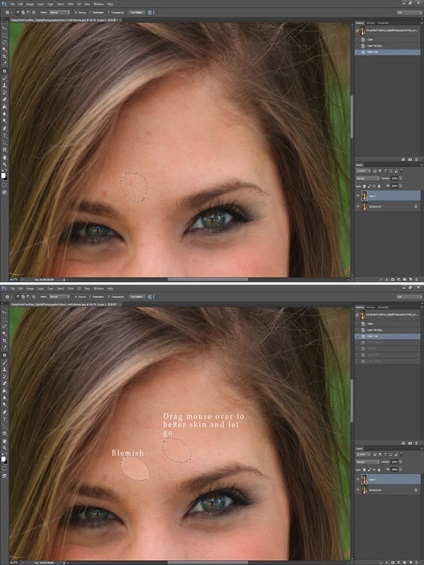
Selectați instrumentul "Patch" de pe panou. Asigurați-vă că poziția "Sursă" este selectată în setările instrumentului. Selectați cu ușurință zona din jurul locului și trageți zona selectată în zona fotografiei cu o culoare și un ton închis. Nu este neapărat acesta să fie zona de lângă selecție, puteți lua mostra de oriunde, chiar și de pe gât, umăr, din orice parte a corpului unde pielea pare mai ideală.
Pasul 3. Repetați și, dacă este necesar, remediați
Repetați procesul de mai sus pentru toate zonele de piele unde există defecte minore. Continuați să selectați zona dorită și să o înlocuiți cu probe mai bune de pixeli. Dacă după înlocuire rezultatul nu dă un efect pozitiv sau ceva nu vă convine, atunci puteți anula acțiunea apăsând tastele Ctrl sau Command + Z.
Pasul 4. Îndepărtați cercurile întunecate sub ochi
Foarte des în fotografierea portretului găsiți pungi sau cercuri întunecate sub ochi. Viziunea noastră poate exclude astfel de defecte, însă aparatul foto vede totul. Și noi, ca fotografi, dorim ca clienții noștri să pară mult mai strălucitori și mai frumoși.
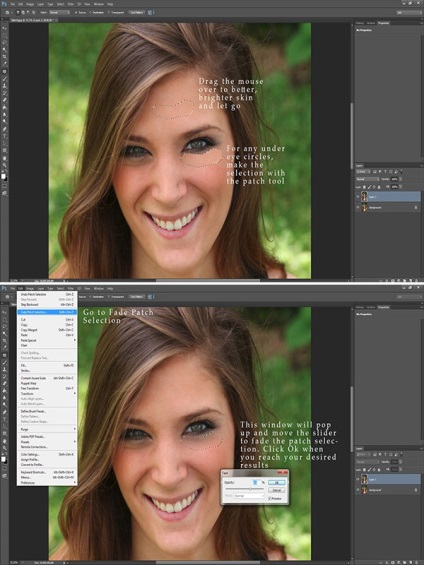
Pentru a elimina vânătăi sau pungi sub ochi, trebuie să utilizați și instrumentul "Patch" pentru a selecta zona sub ochi, încercând să nu atingeți genele și să trageți zona selectată a imaginii într-o culoare și ton mai ideale. Poate că se va întâmpla ca rezultatul obținut să vă suprime. Nu vă faceți griji, fără a elimina selecția, accesați meniul Editați și selectați Fade Patch. Apare fereastra de instrumente. Deplasați cursorul spre stânga până obțineți un rezultat armonios care vă convine.
Pasul 5: Mergeți straturile
După ce ați terminat toate operațiile și rezultatul vă convine, trebuie să combinați toate straturile pentru corectarea ulterioară sau salvarea fotografiei. De asemenea, puteți să accesați panoul istoric și să faceți un instantaneu al imaginii. Dacă vă veți retușa imaginea mai departe, și ceva va merge prost, puteți întotdeauna să reveniți la versiunea intermediară.
Pasul 6. Cum să selectați ochii
Dacă se dorește, este întotdeauna posibil să se sporească expresivitatea ochilor modelului sau a clientului. Pentru a face acest lucru, duplicați stratul din nou. Selectați instrumentul "Dodge Tool", asigurați-vă că expunerea este setată la 20-30% în setări. Ia-o perie mare, care acoperă diametrul ochiului și sprancene, și într-o singură mișcare cu trageți mouse-ul peste ochi si sprancene. Dacă rezultatul nu vă convine foarte mult, puteți să corectați opacitatea stratului sau să aplicați o mască de strat și să ascundeți detaliile necesare.
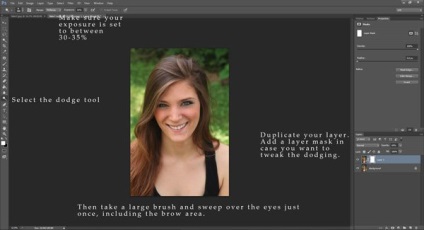
Instrumentul Patch poate fi una dintre cele mai ușoare și mai rapide căi de a pune lucrurile în ordine pe piele și de a păstra aspectul clientului. Și nu va trebui să studiați tehnicile complexe de retușare, care necesită mult mai mult timp pentru a corecta imaginea.

Fotografie înainte de prelucrare

Fotografie după procesare
Trimiteți-le prietenilor: